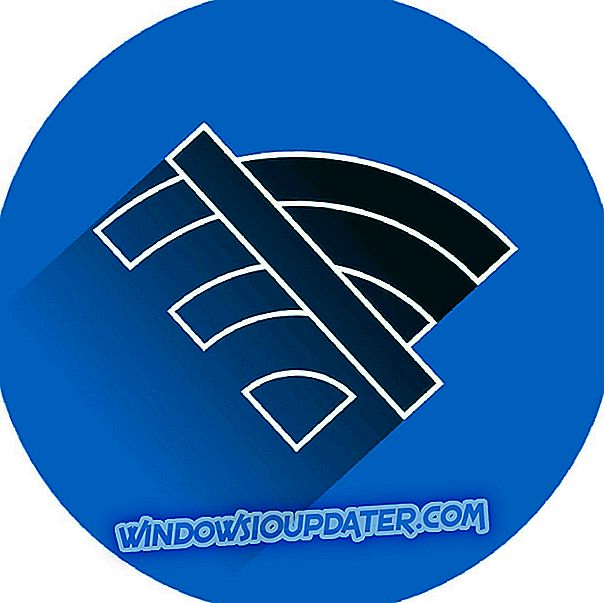Szyfrowanie jest wspaniałe, dopóki nie masz klucza i nie jest w stanie odszyfrować pliku za pomocą wspomnianego klucza. Jeśli nie, znajdziesz się w tej samej łodzi, co ci, których nie chciałeś mieć do swoich plików lub folderów.
Na szczęście system Windows 10 zapewnia solidną funkcję szyfrowania, dzięki czemu powinieneś być w stanie odszyfrować pliki bez większego zamieszania.
Ale są też sytuacje, w których coś się nie udaje, gdy nawet prawe klawisze nie odszyfrowują zaszyfrowanego pliku. Oto, co możesz zrobić, jeśli spotkasz się z taką sytuacją.
Co zrobić, jeśli nie można odszyfrować plików w systemie Windows 10
1. Atak złośliwego oprogramowania lub oprogramowania ransomware

Jednym z najczęstszych powodów utknięcia podczas próby odszyfrowania pliku jest atak złośliwego oprogramowania . W rzeczywistości nieodszyfrowanie plików, które zostały zaszyfrowane, jest najczęstszym znakiem ataku złośliwego oprogramowania lub oprogramowania ransomware.
Zwykle w przypadku innych środków prosiłoby się o okup w celu odszyfrowania plików, jeśli rzeczywiście jest to oprogramowanie ransomware, które jest winowajcą.
W każdym razie jednym ze sposobów wykluczenia szansy na atak ransomware jest posiadanie narzędzia do usuwania złośliwego oprogramowania Microsoft Windows, aby sprawdzić system. MSRT jest już częścią miesięcznej usługi Windows Update, co oznacza, że powinien być już częścią Twojego systemu, jeśli regularnie aktualizujesz.
Ponadto możesz pobrać go z firmy Microsoft jako samodzielne narzędzie. Zaleca się przeskanowanie komputera za pomocą narzędzia MSRT, aby wyeliminować ryzyko ataku złośliwego oprogramowania lub wirusa.
2. Spróbuj odszyfrować przy użyciu innego konta użytkownika

Dobrze zrobisz, jeśli zobaczysz, czy jesteś w stanie odszyfrować pliki podczas próby korzystania z innego konta użytkownika. Oto jak utworzyć nowe konto.
- Kliknij Start > Ustawienia > Konta .
- Wybierz opcję Rodzina i inne osoby z opcji po lewej stronie.
- Na stronie Rodzina i inne osoby wybierz opcję Dodaj kogoś do tej opcji na dole ekranu.

- W wyświetlonym oknie wybierz opcję Nie mam danych logowania tej osoby .
- Na następnej stronie wybierz Dodaj użytkownika bez konta Microsoft .
- Postępuj zgodnie z instrukcjami wyświetlanymi na ekranie, na przykład dodając nazwę użytkownika, hasło i wszystkie.
3. Zmień typ konta na konto administratora
- Kliknij Start > Ustawienia > Konta > Rodzina i inni użytkownicy .
- Wybierz nazwę właściciela konta i wybierz Zmień typ konta .

- W obszarze Typ konta wybierz opcję Administrator .
- Kliknij OK .
4. Zaloguj się przy użyciu nowego konta administratora i sprawdź, czy możesz odszyfrować pliki

Spróbuj odszyfrować za pomocą wbudowanego konta administratora:
Jeśli powyższe metody nie przyniosą pożądanego rezultatu, możesz spróbować włączyć wbudowane konto administratora i sprawdzić, czy to działa. Oto kroki:
- Wpisz cmd w polu wyszukiwania Cortana i naciśnij Enter .
- Na wyświetlonych wynikach wyszukiwania kliknij prawym przyciskiem myszy aplikację pulpitu Wiersz polecenia i wybierz Uruchom jako administrator .
- Wybierz OK w wyświetlonym monicie Kontrola konta użytkownika .
- Wprowadź następującą komendę: net user administrator / active: yes i naciśnij enter .
- Umożliwi to ukryte konto administratora.
- Sprawdź i zobacz, czy jesteś w stanie odszyfrować zaszyfrowane pliki.
Więc masz to, wszystko, co musisz zrobić, jeśli napotkasz problemy z odszyfrowaniem zaszyfrowanego pliku.
Oto kilka powiązanych tematów do przeglądania:
- 12 rozwiązań programowych do szyfrowania dysku flash USB w systemie Windows 10
- Te 2 programy do szyfrowania SSD w pełni chronią Twoje dyski w 2019 roku
- Klucze deszyfrowania Crysis Ransomware zaprezentowane przez twórców szkodliwego oprogramowania